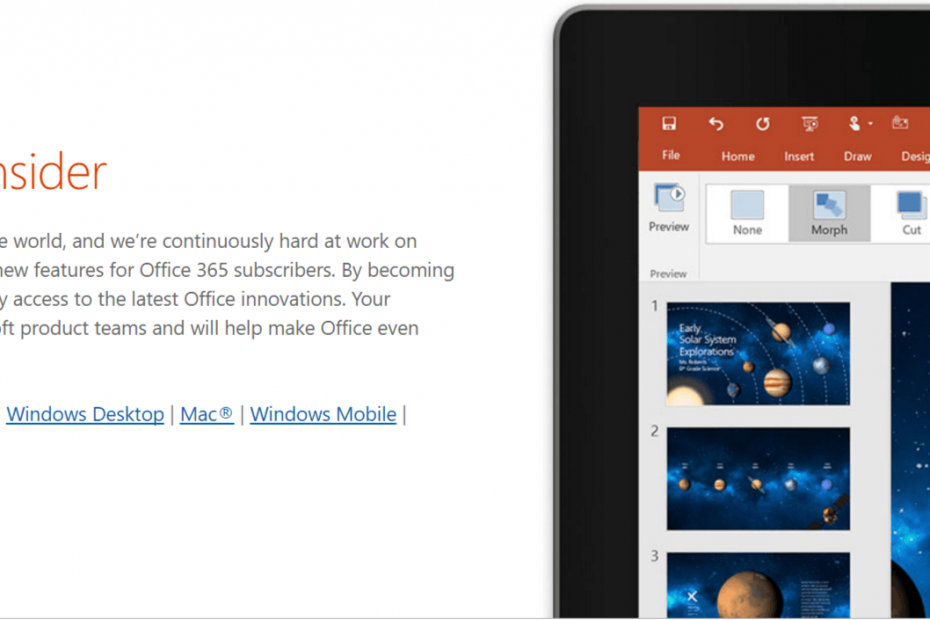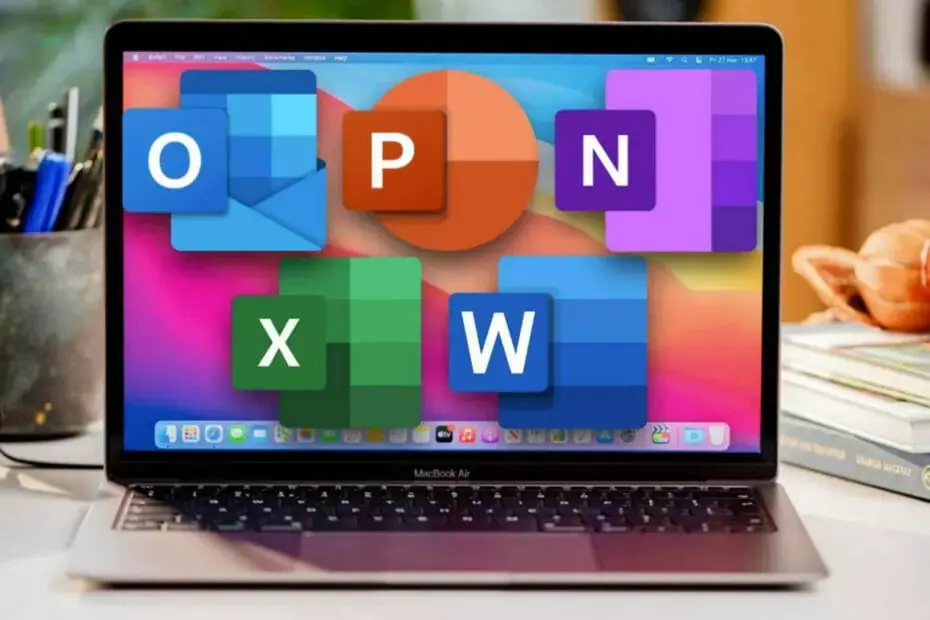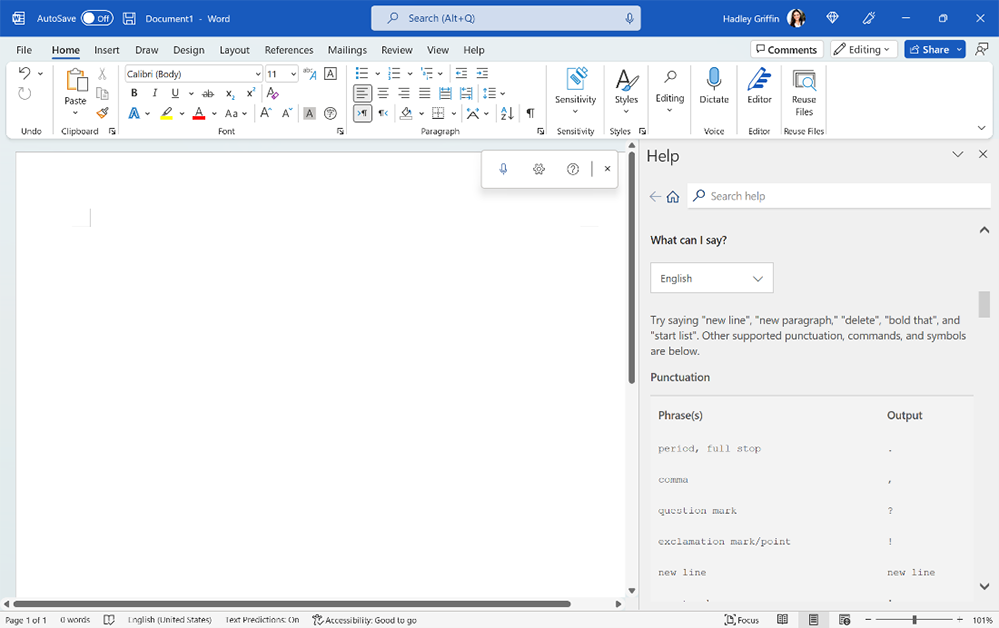Nápady v aplikaci Excel vám pomohou porozumět vašim datům pomocí dotazů v přirozeném jazyce, které vám umožní klást otázky týkající se vašich dat bez psaní vzorců, které jsou docela komplikované. Nápady také analyzují a poskytují vizuální souhrny, trendy a vzory na vysoké úrovni.
Jak mohu použít Myšlenky pro Excel?
Excel má velmi vysokou křivku učení, protože kdokoli dokáže zvládnout jeho základní funkce docela rychle. Když se dostanete k vzorcům, věci se trochu zkomplikují, že? A musíte se stát malým mistrem Excel, abyste je poznali nazpaměť.
V nástroji Nápady můžete použít Dotazy v přirozeném jazyce, které jsou vysvětlující. Složité informace, jako jsou datové otázky, můžete klást pomocí vzorců, grafů nebo kontingenčních tabulek velmi snadným a běžným způsobem.
Abychom to ještě více vysvětlili, je to jako hledání Google v Office.
Za použití Nápady v aplikaci Excel
Vývojáři společnosti Microsoft vysvětlují přesný proces v Poznámky k vydání:
Jednoduše klikněte na buňku v datovém rozsahu a poté klikněte na tlačítko Nápady. Do pole dotazu v horní části podokna zadejte otázku a stiskněte klávesu Enter. Nápady poskytnou odpovědi, které můžete do sešitu vložit ve formě odpovědí na grafy, tabulky, kontingenční tabulky a vzorce.
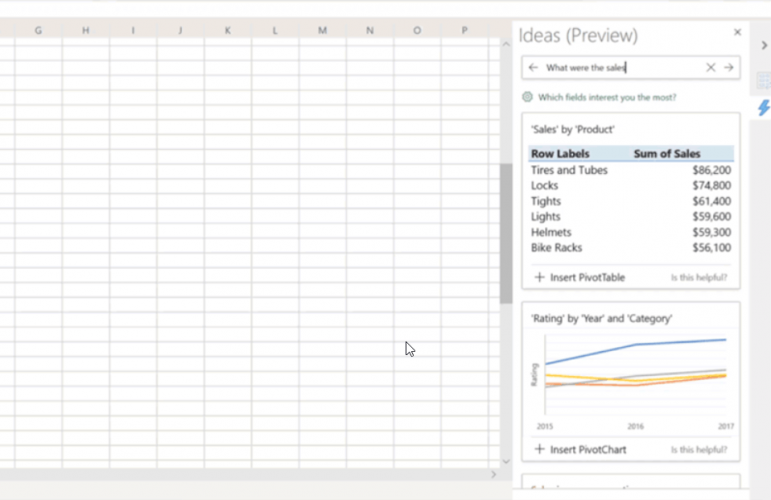
Pokud kliknete na textové pole v horní části oken Nápady, zobrazí se seznam návrhů na základě vašich údajů.
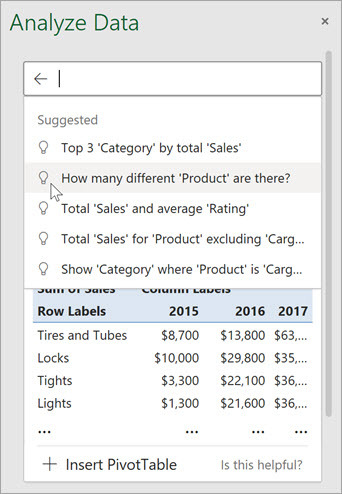
Můžete si položit vlastní otázku
Můžete také napsat konkrétní otázku týkající se vašich údajů.
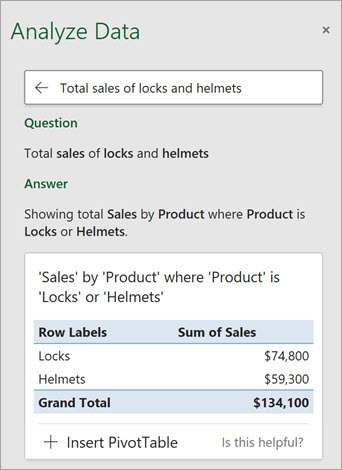
Můžete ušetřit čas a zúžit nápady tím, že vyberete pouze pole, která chcete zobrazit. Když vyberete pole a jak je shrnout, Ideas analyzuje právě ta data - zrychluje proces a předkládá méně a cílenější návrhy.
V tomto příkladu můžete chtít zobrazit pouze součet prodejů podle roku. Nebo můžete požádat Nápady o zobrazení průměrného prodeje podle roku. Je to velmi jednoduché:
1. Klikněte naKterá pole vás nejvíce zajímají?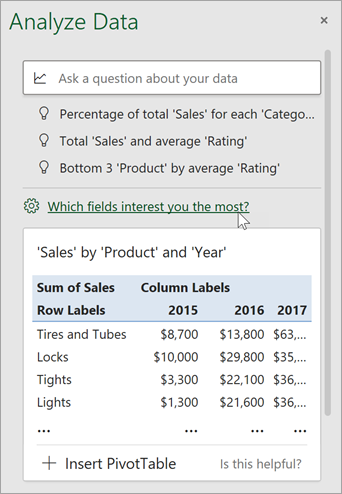
2. Vyberte pole a jak shrnout jejich data.
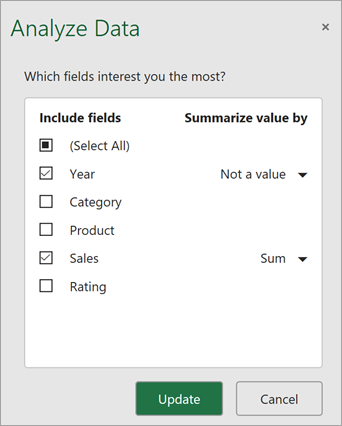
3. Nápady nyní nabízejí méně a více zaměřených návrhů.
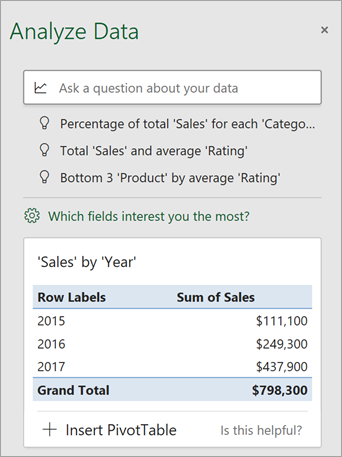
Doufáme, že vám tento malý průvodce pomůže pochopit, jak používat nápady v aplikaci Excel.